Facebook è una piattaforma di social media nota per i contenuti sotto forma di immagini e video. Tuttavia, a volte potresti dover pubblicare un PDF sul tuo account, pagina o gruppo Facebook. Tuttavia, conosci il processo per pubblicare un PDF su Facebook? Anche se ci sono lievi differenze nel processo, il processo è in qualche modo simile e questa guida completa illustra i diversi modi che potresti provare per pubblicare PDF su Facebook.
Parte 1. Pubblicare PDF su Facebook tramite collegamento
Il primo metodo per pubblicare un PDF sulla piattaforma Facebook è con l'aiuto del collegamento. Questo metodo offre l'esperienza di creare un post di solo testo su Facebook con i passaggi più semplici. Condividere PDF con l'aiuto di un collegamento può essere utile in diversi casi in cui non puoi caricare file PDF direttamente nel tuo post di Facebook o desideri aggiungere immediatamente un file PDF affinché tutti possano accedervi.
In tal caso, utilizzare UPDF sarà la scelta migliore perché dispone di ampie opzioni di condivisione file, che includono la generazione di collegamenti. UPDF consente anche la condivisione di file con codici QR ed e-mail. Con la condivisione affidabile su cloud protetto tramite UPDF, è la migliore opzione disponibile e puoi provarla scaricando UPDF sul tuo PC e seguendo i passaggi seguenti:
Windows • macOS • iOS • Android 100% sicuro
1. Apri PDF con UPDF per utilizzare le funzionalità di condivisione file
Scegli il file PDF che desideri pubblicare su Facebook come collegamento e aprilo in UPDF facendo doppio clic sull'icona del file. Dalla modalità di visualizzazione lettore, vai al riquadro destro e clicca su "Condividi il file con altri". Clicca sul pulsante "Creare" e UPDF inizierà a generare un collegamento al file PDF che sarà immediatamente disponibile nell'opzione "Condividi un link".

2. Pubblica il collegamento su Facebook copiandolo.
Ora clicca sul pulsante Copia accanto all'URL o copialo manualmente selezionando e premendo "Ctrl + C". Vai al sito web di Facebook su qualsiasi browser. Nella parte superiore del tuo feed di notizie, vedrai lo spazio per digitare qualcosa, andare in diretta, aggiungere contenuti multimediali o aggiungere stato.
Clicca sull'opzione di digitazione e puoi incollare il collegamento con "Ctrl + V". Clicca su pubblica o aggiungi testo, posizione, immagini e altre informazioni, se necessario. Ora, ogni volta che qualcuno fa clic su quel collegamento, verrà indirizzato a quel file PDF.
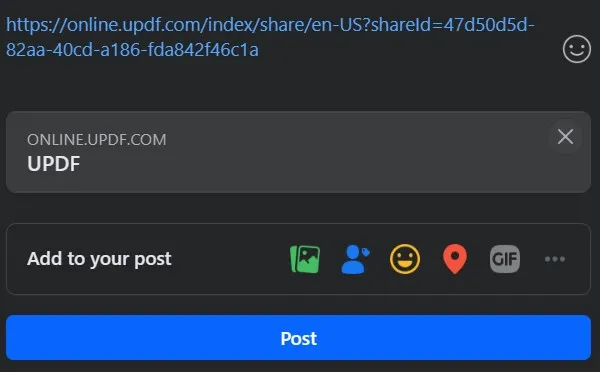
Parte 2. Pubblicare PDF su Facebook tramite immagini
Pubblicare un PDF dopo averlo convertito in un'immagine sarà l'esperienza migliore ed è utile nei casi in cui desideri caricare solo una parte specifica del documento. Può anche aiutare a salvare le informazioni PDF con il tuo profilo in formato immagine. Utilizzeremo UPDF per convertire PDF in immagini grazie ai suoi risultati di conversione affidabili, così potrai scaricare UPDF e seguire i passaggi:
Windows • macOS • iOS • Android 100% sicuro
1. Apri PDF e esporta PDF in immagini
Apri il documento PDF con UPDF utilizzando il pulsante "Apri file". Una volta aperto il PDF, vai al riquadro di destra, dove vedrai il pulsante "Esporta PDF". Cliccare su "Immagine" e quindi selezionare il formato dell'immagine. Clicca su "Esporta" e completa il processo seguendo i passaggi sullo schermo per selezionare una posizione in cui salvare il file e denominare anche il file immagine.
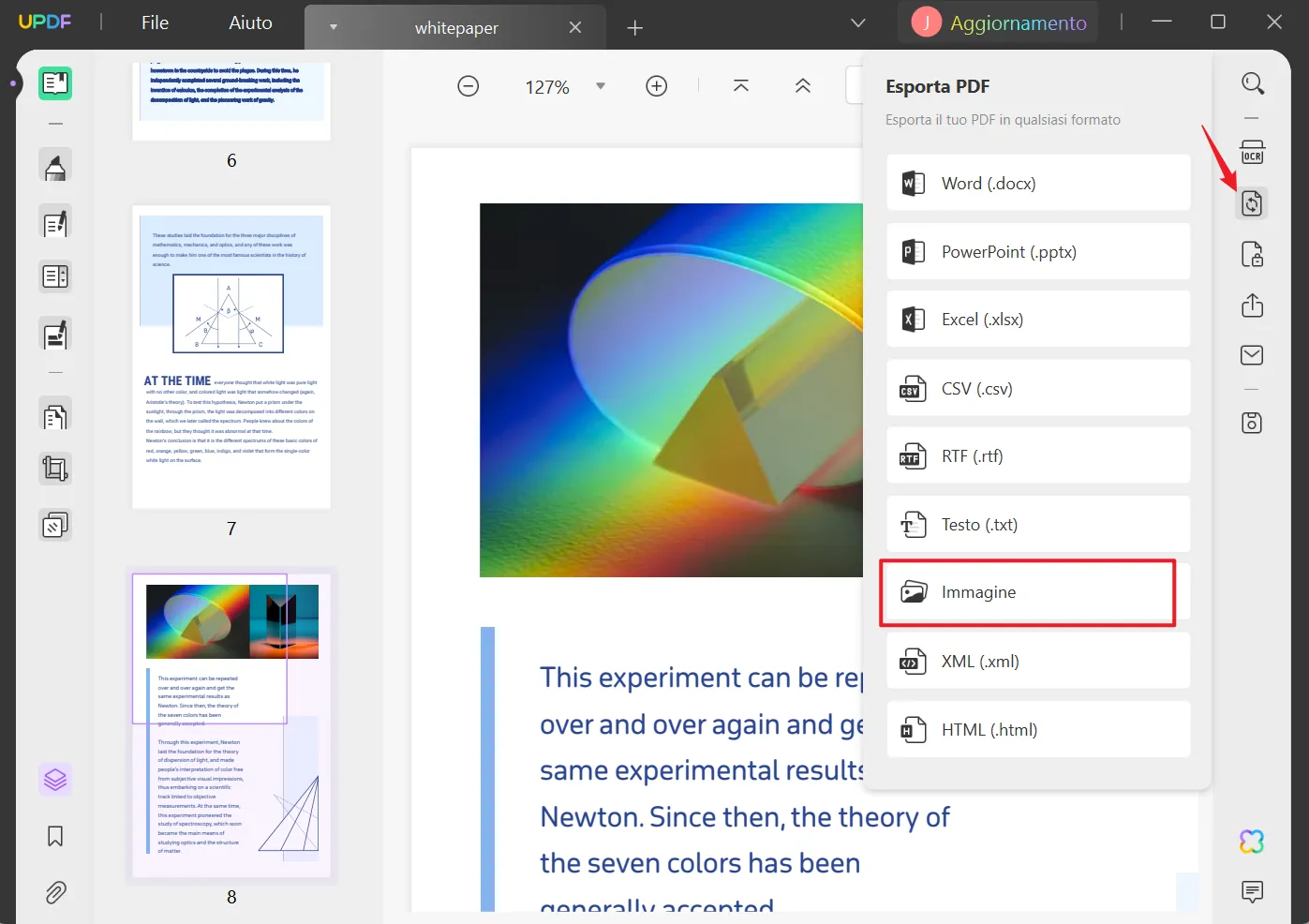
2. Pubblica immagini di PDF su Facebook
Quando accedi al sito Web di Facebook sul tuo PC, vedrai l'opzione "Foto/Video". Cliccare e verrà visualizzato il pulsante "Aggiungi foto/video". Ora puoi cliccare su questo pulsante per selezionare l'immagine del PDF dall'archivio. Altrimenti, trascina e rilascia l'immagine qui. Una volta caricata l'immagine, puoi aggiungere qualsiasi didascalia, immagine aggiuntiva, informazioni sulla posizione, ecc., quindi cliccare su "Pubblica".
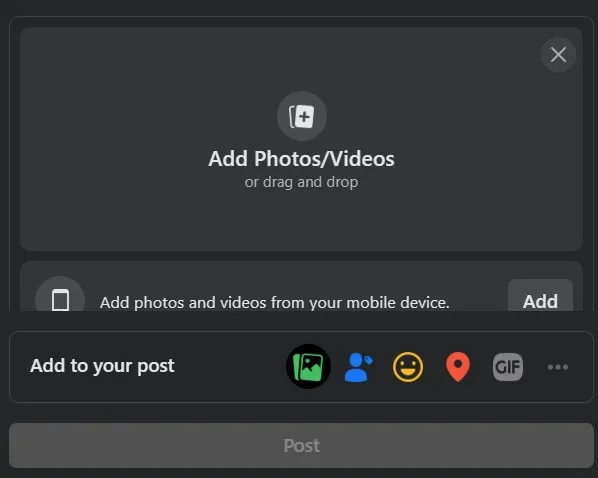
Parte 3. Aggiungere PDF alla pagina aziendale di Facebook
Se hai una pagina aziendale su Facebook, puoi utilizzare l'opzione di aggiunta del menu per caricare un PDF, ma ricorda che questo PDF sarà visibile solo quando qualcuno accede all'opzione di menu sulla tua Pagina. Segui i passaggi seguenti e scopri di più sul processo:
1. Apri Facebook su qualsiasi browser e individua "Pagine".
Inizia aprendo il sito Web di Facebook su qualsiasi browser del tuo computer e cerca l'opzione "Pagine" nel riquadro di sinistra. È l'opzione che ti porta alla pagina della tua attività. Se non vedi questa opzione, clicca su "Visualizza altro" per visualizzare tutte le opzioni disponibili e lì potresti trovare l'opzione Pagine.
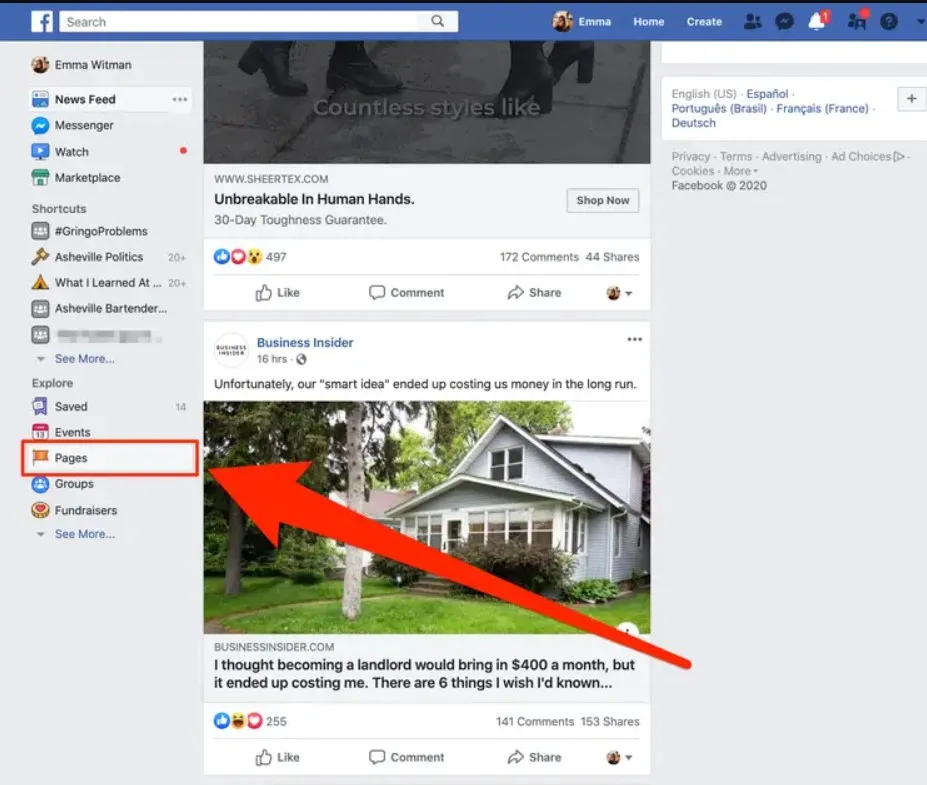
2. Cliccare su Informazioni e cliccare su Aggiungi menu.
Apri di nuovo la pagina della tua attività, vai al riquadro sinistro e clicca su "Vedi altro" per cercare l’opzione "Informazioni". Ora vedrai più opzioni in diverse sezioni. Ci sarà una sezione "Ulteriori informazioni" che contiene il pulsante "Aggiungi menu". È necessario cliccare su quello.
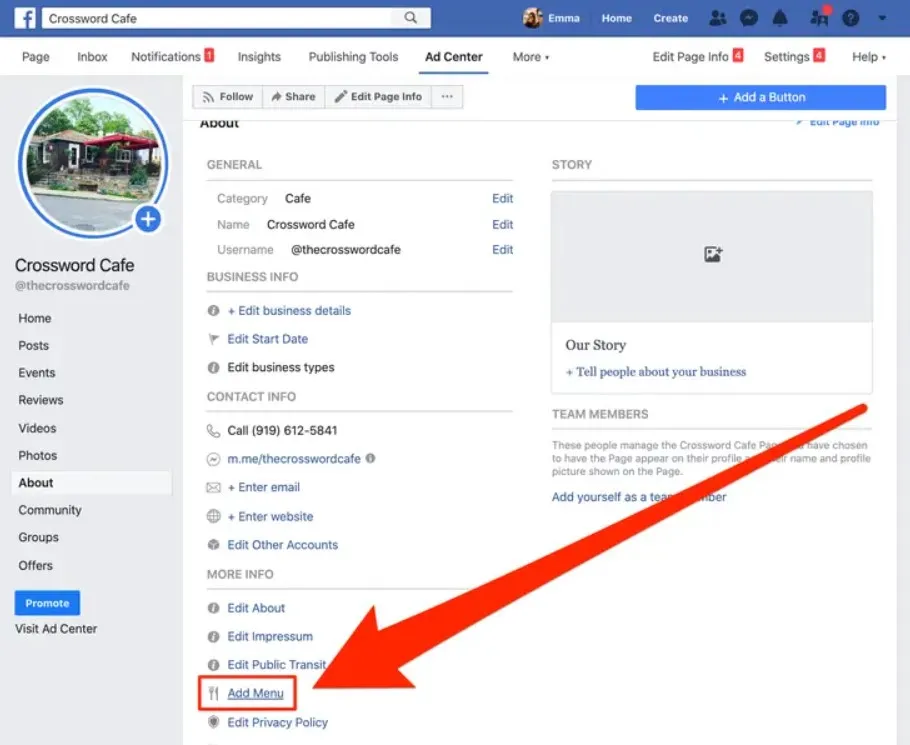
3. Seleziona, carica e pubblica il PDF su Facebook.
Ora vedrai l'opzione "aggiungi file PDF", clicca su di essa e carica i file PDF. Originariamente questa opzione serviva per aggiungere menu PDF, ma puoi caricare qualsiasi documento PDF. Una volta terminato il caricamento e la gestione dei PDF, puoi cliccare su "Conferma" e verrà pubblicato su Facebook. Per aprire e visualizzare questo PDF, gli utenti devono aprire la pagina della tua attività e cliccare su "Menu" nel riquadro di sinistra su Facebook, quindi il PDF caricato si aprirà.
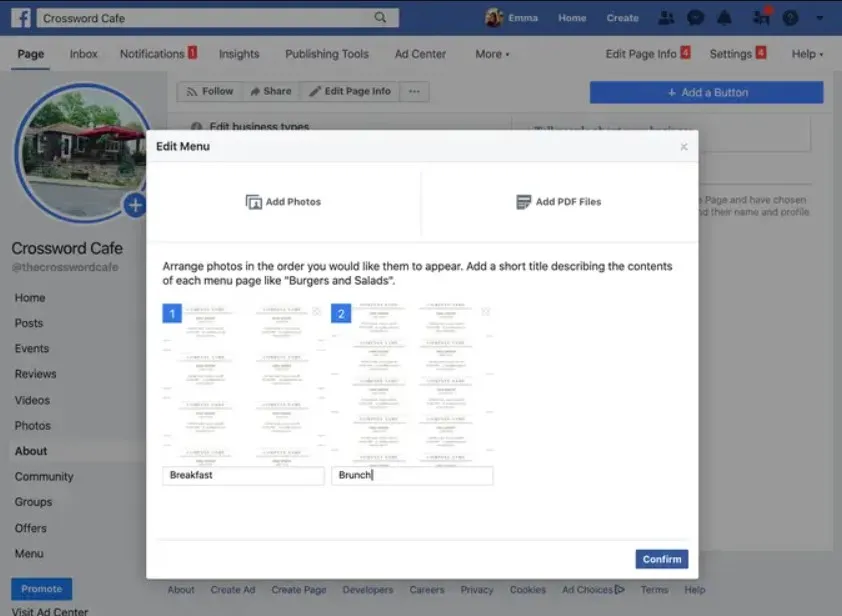
Parte 4. Aggiungere PDF al gruppo Facebook
L'unica opzione in cui i PDF possono essere pubblicati su Facebook come contenuto normale sono i Gruppi Facebook. Quindi, se hai un gruppo in classe o qualsiasi altro gruppo in cui devi condividere un PDF con ogni utente. L'esperienza è molto semplice con solo i seguenti passaggi:
1. Apri il gruppo Facebook e clicca sul pulsante Creazione post.
Apri Facebook nel browser e clicca sul nome del gruppo per accedere a quel gruppo. Lì, devi cliccare sull'opzione di creazione del post presente in alto e cliccare sul pulsante "Altro" mostrato da 3 punti (orizzontali).
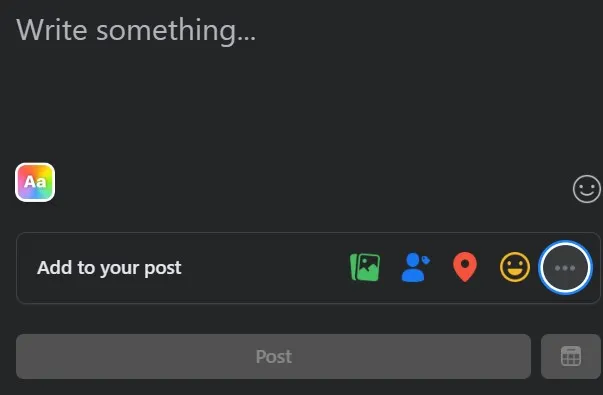
2. Seleziona File dall'opzione Aggiungi al tuo post
Ora vedrai più opzioni per aggiungere elementi al tuo post e ci sarà un'opzione "File" con l'icona di una graffetta rossa. È necessario cliccare su di esso per selezionarlo.
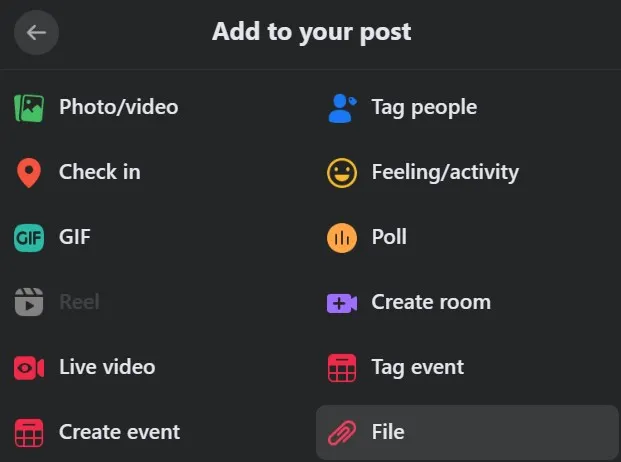
3. Carica il tuo file e crea il post su Facebook.
Ora Facebook ti darà un pulsante per "Scegli file" dal tuo PC e caricalo su Facebook. Il limite massimo della dimensione del file è 100 MB e puoi caricare solo file inferiori a tale intervallo. Una volta caricato il file, puoi aggiungere qualsiasi altro supporto o didascalia per questo file PDF e cliccare su "Pubblica". Poiché viene pubblicato in un gruppo come qualsiasi altro post, apparirà allo stesso modo, ma in questo modo ci sarà un file PDF nel gruppo.
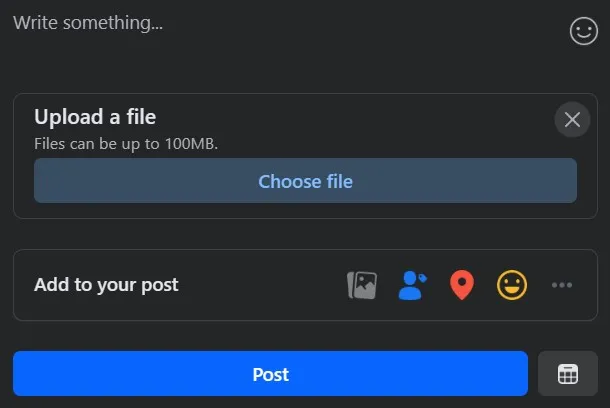
Parte 5. Allegare PDF a Facebook Messenger
Questo metodo può essere molto utile se stai cercando di inviare un PDF personalmente a qualcuno su Facebook. Quindi, ecco i passaggi da seguire:
1. Clicca sull'opzione Messenger, apri la chat con un utente Facebook e clicca su "Allega un file".
Nella sezione in alto a destra dell'interfaccia utente di Facebook, vedrai il pulsante di messaggistica. Clicca per rivelare le tue chat e seleziona la chat con uno degli utenti di Facebook. Ora puoi cliccare sul pulsante "Allega un file" dal menu in basso.
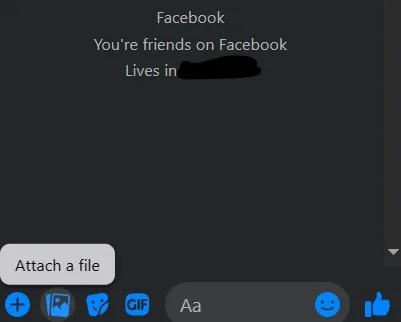
2. Attendi il completamento del caricamento del file, aggiungi il testo (facoltativo) e invia.
Si aprirà una finestra di navigazione da cui è possibile selezionare e aprire qualsiasi documento PDF. Inizierà il caricamento e, una volta caricato, potrai aggiungere più documenti alla stessa chat. Ti dà anche la possibilità di aggiungere messaggi di testo insieme al PDF. Una volta completato il caricamento su Facebook Messenger, clicca su "Invia" e il documento PDF verrà inviato all'altra persona tramite Messenger.
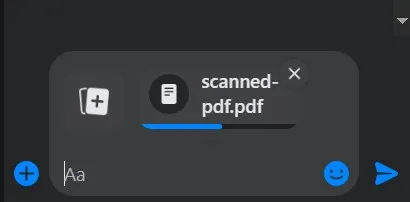
Parte 6. Domande frequenti sulla pubblicazione di PDF su Facebook
D1. È possibile aggiungere un allegato a un commento su Facebook?
Sì, puoi aggiungere un allegato multimediale a un commento di Facebook che includa foto, video e GIF. Per questo, clicca sulla casella dei commenti e cerca la piccola fotocamera e le icone GIF di seguito. Cliccando sulla fotocamera è possibile selezionare e aggiungere foto/video. Allo stesso modo, cliccando sul pulsante GIF è possibile aggiungere GIF ai commenti.
D2. Perché non riesci a scaricare PDF da Facebook?
Potrebbero esserci molti motivi per cui i PDF da Facebook non vengono scaricati, tra cui:
- Problemi di privacy che non ti consentono di accedere al file
- Collegamento PDF errato o obsoleto
- Incompatibilità con l'app mobile o il browser
D3. Perché non riesci ad aprire PDF da Facebook?
Ecco alcuni motivi per cui non puoi aprire PDF da Facebook:
- Hai abilitato il blocco popup sul tuo browser
- Il file PDF è danneggiato
- Download PDF incompleti
- Problemi di compatibilità del browser o dell'app
Conclusione
Con questa guida completa che condivide 5 metodi diversi, ora sai tutto su come pubblicare un PDF su Facebook. Facebook offre opzioni miste per caricare un PDF, ad esempio, consentendolo per pagine e gruppi ma non per i profili. Tuttavia, se utilizzi UPDF per convertire immagini o collegamenti, il processo sarà molto semplice per te. Quindi, scarica UPDF e prova a pubblicare un PDF su Facebook oggi stesso.
Windows • macOS • iOS • Android 100% sicuro
 UPDF
UPDF
 UPDF per Windows
UPDF per Windows UPDF per Mac
UPDF per Mac UPDF per iPhone/iPad
UPDF per iPhone/iPad UPDF per Android
UPDF per Android UPDF AI Online
UPDF AI Online UPDF Sign
UPDF Sign Leggi PDF
Leggi PDF Annota PDF
Annota PDF Modifica PDF
Modifica PDF Converti PDF
Converti PDF Crea PDF
Crea PDF Comprimi PDF
Comprimi PDF Organizza PDF
Organizza PDF Unisci PDF
Unisci PDF Dividi PDF
Dividi PDF Ritaglia PDF
Ritaglia PDF Rimuovi pagine
Rimuovi pagine Ruota PDF
Ruota PDF Firma PDF
Firma PDF Modulo PDF
Modulo PDF Confronta PDF
Confronta PDF Proteggi PDF
Proteggi PDF Stampa PDF
Stampa PDF Batch PDF
Batch PDF OCR
OCR UPDF Cloud
UPDF Cloud Cos'è UPDF AI
Cos'è UPDF AI Revisione di UPDF AI
Revisione di UPDF AI FAQ su UPDF AI
FAQ su UPDF AI Riassumi PDF
Riassumi PDF Traduci PDF
Traduci PDF Spiega PDF
Spiega PDF Chat con PDF
Chat con PDF Chat con immagine
Chat con immagine Da PDF a Mappa mentale
Da PDF a Mappa mentale Chat con AI
Chat con AI Guida Utente
Guida Utente Specifiche Tecniche
Specifiche Tecniche Aggiornamenti
Aggiornamenti Domande Frequenti
Domande Frequenti Trucchi per UPDF
Trucchi per UPDF Blog
Blog News
News Recensioni di UPDF
Recensioni di UPDF Download
Download Contattaci
Contattaci











